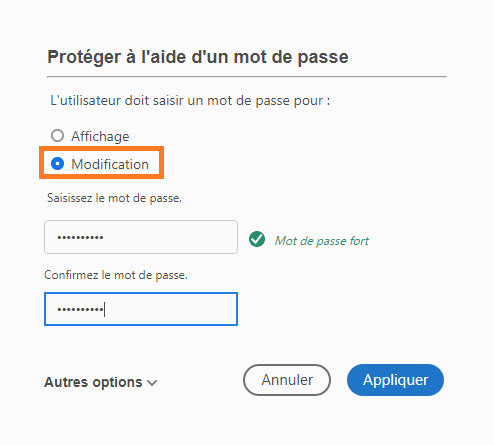Table of Contents
Comment supprimer les mots de passe PDF
Les documents au format PDF peuvent être protégés avec deux types de mots de passe différents. Le mot de passe propriétaire peut empêcher l’impression ou la modification des fichiers. Supprimez le mot de passe du pdf, et le mot de passe de l’utilisateur bloque complètement la visualisation des documents.
Aujourd’hui, nous allons voir comment supprimer les mots de passe PDF dans les deux cas, mais il y a une clarification essentielle avant de commencer: les mots de passe du propriétaire sont simples à supprimer. Vous pouvez même compter sur des services Web qui font tout le travail en quelques secondes; les mots de passe des utilisateurs, en revanche. Il ne peut vaincre qu’avec la technique du forçage brutal. C’est-à-dire en essayant toutes les combinaisons de caractères possibles jusqu’à ce que la bonne soit trouvée. Et c’est une opération qui prend beaucoup de temps et de puissance de calcul.
Par ailleurs, je vous rappelle que le déverrouillage d’un document dont vous n’êtes pas le propriétaire légitime (ou que vous n’êtes en aucun cas autorisé à consulter / modifier) peut constituer un délit. Je ne prends aucune responsabilité quant à l’utilisation que vous ferez des informations rapportées dans ce post, compris? Eh bien, après avoir défini ces prémisses nécessaires, mettons-nous au travail et voyons comment déverrouiller des documents PDF protégés par mot de passe .
Comment supprimer le mot de passe du propriétaire d’un PDF
Si vous souhaitez déverrouiller un document PDF protégé contre l’impression, la modification ou la sélection de texte, vous pouvez compter sur des solutions gratuites qui vous permettent d’obtenir le résultat souhaité en quelques secondes.
Les solutions les plus simples à utiliser sont celles en ligne , qui sont accessibles directement depuis le navigateur et ne nécessitent pas l’installation de programmes sur le PC. Cependant, si vous devez gérer des fichiers contenant des informations sensibles (par exemple, des numéros de carte de crédit, des données personnelles, etc.), je vous suggère de perdre quelques minutes de plus et d’utiliser des solutions hors ligne, qui sont légèrement plus difficiles à utiliser mais garantissent une meilleure degré de confidentialité (car l’utilisateur a un contrôle direct sur eux et n’a pas besoin de télécharger des fichiers PDF pour les déverrouiller sur des serveurs distants). Est-ce que tout est clair? Eh bien, retroussons nos manches et voyons comment supprimer les mots de passe PDF en utilisant certaines de ces solutions.
Online2PDF (en ligne)
Le premier service Web que je vous recommande d’essayer est Online2PDF qui vous permet de traiter un nombre maximum de 20 fichiers pour un poids total de 100 Mo. Comment ça marche? Rien de plus simple. Connecté à sa page d’accueil, faites glisser les PDF à déverrouiller sur le bouton Sélectionner les fichiers et cliquez sur le bouton Convertir.
Les fichiers PDF «fluides» seront téléchargés sur votre ordinateur en quelques secondes. De plus, pour protéger votre vie privée, les fichiers que vous avez téléchargés sur les serveurs d’Online2PDF seront automatiquement supprimés à la fin du traitement.
Remarque: si vous supprimez la protection d’un fichier PDF contenant des champs à remplir, ils ne pourront plus être remplis dans le document de sortie.
iLovePDF (en ligne)
Dans le cadre des services en ligne. Je vous recommande également de jeter un œil à iLovePDF, qui est aussi efficace que Online2PDF. Et préserve également la confidentialité des utilisateurs en supprimant les fichiers téléchargés. Vers ses serveurs quelques heures après le téléchargement.
Pour déverrouiller un document avec iLovePDF. Connectez-vous au site en utilisant le lien que je viens de fournir. Faites glisser le PDF pour l’ouvrir dans la fenêtre du navigateur (vous ne pouvez traiter qu’un seul fichier à la fois) et appuyez sur le bouton Débloquer le PDF. Le document déverrouillé sera automatiquement téléchargé sur votre PC. Les registres remplissables sont conservés en tant que tels.
QPDF (Windows / Mac / Linux)
Si vous avez besoin de déverrouiller des PDF contenant des informations privées, essayez QPDF: c’est un logiciel gratuit et open-source qui vous permet de supprimer le mot de passe du propriétaire des fichiers PDF en quelques secondes. Il est disponible pour Windows, macOS et Linux, mais malheureusement, il ne fonctionne qu’à partir de la ligne de commande, il n’a donc pas d’interface graphique avec laquelle interagir.
Cela dit, si vous utilisez un PC Windows et que vous souhaitez essayer QPDF. Connectez-vous à la page SourceForge qui héberge le logiciel. Meilleur babyphone Et cliquez sur l’entrée pdf-6.0.0-bin-mingw64.zip. Supposons que vous utilisez un système d’exploitation 64 bits. Ou sur l’entrée pdf 6.0.0-bin-mingw32.zip si vous utilisez. Un système d’exploitation 32 bits. Une fois le téléchargement terminé, ouvrez le package zip qui contient QPDF et extrayez le contenu dans un dossier de votre choix.
Si vous utilisez un Mac, pour installer QPDF, vous devez obtenir le gestionnaire de paquets Homebrew (un autre logiciel open source entièrement gratuit), et vous devez télécharger QPDF via celui-ci. Heureusement, vous pouvez tout faire avec deux commandes simples à donner dans le terminal macOS.
- / user / bin / ruby -e “$ (curl -fsSL https://raw.githubusercontent.com/Homebrew/install/master/install)” pour installer Homebrew. Vous devrez taper le mot de passe de votre compte utilisateur sur macOS.
- Brew install pdf pour installer QPDF. Vous devrez taper le mot de passe de votre compte utilisateur sur macOS.
Maintenant, vous pouvez passer à l’action! Si vous avez un PC Windows. Ouvrez le dossier dans lequel vous avez extrait QPDF. Maintenez la touche Maj de votre clavier enfoncée. Cliquez avec le bouton droit sur le dossier bin et sélectionnez l’élément Ouvrir la fenêtre de commande ici dans le menu qui apparaît. Lorsque l’invite de commande s’ouvre, exécutez la commande suivante.
Supprimer les mots de passe PDF
- pdf –decrypt input.pdf output.pdf ici au lieu de input.pdf, vous devez entrer le chemin complet et le nom du PDF à déverrouiller, et au lieu de output.pdf, vous devez taper le chemin complet et le caractère du ” lisse ”PDF pour obtenir le résultat final.
Si vous voulez faire cela en premier, vous pouvez également taper la commande pdf – décrypter et copier le PDF à déverrouiller dans l’invite de commande – son chemin sera automatiquement indiqué dans l’invite.
Si vous utilisez un Mac, vous devez ouvrir le Terminal (situé dans le dossier Autre du Launchpad si vous ne le savez pas) et utiliser la même commande vue ci-dessus sous Windows.
- Pdf –decrypt input.pdf output.pdf ici au lieu de input.pdf, vous devez entrer le chemin complet et le nom du PDF à déverrouiller, et au lieu de output.pdf, vous devez taper le chemin complet et le caractère du ” lisse ”PDF pour obtenir le résultat final.
Comment supprimer le mot de passe utilisateur PDF
La suppression du mot de passe d’un document PDF protégé par l’accès était assez compliquée mais pas impossible. Pour tenter l’entreprise, vous pouvez vous fier à PDFCrack : un logiciel gratuit et open-source disponible pour Windows, macOS et Linux qui fonctionne à partir de la ligne de commande (il n’a donc pas d’interface graphique), et dans mes tests, cela a prouvé pour être très utile. Les meilleurs sites de streaming gratuits , bien sûr. Supprimer le mot de passe du pdf Plus le mot de passe est long et complexe à découvrir. Plus il devient difficile de le trouver. Mais essayer ne fait pas de mal. Si vous êtes d’accord, ne nous perdons plus dans le chat et découvrons comment utiliser PDFCrack.
La fenêtre
Pour télécharger PDFCrack sur Windows, connectez-vous au site Web du programme et cliquez sur Télécharger situé dans la barre latérale droite. Ensuite, ouvrez l’archive zip qui contient le logiciel et extrayez le contenu de n’importe quel dossier.
À ce point. Maintenez la touche Maj du clavier enfoncée: cliquez avec le bouton droit de la souris sur le dossier dans lequel vous avez extrait les fichiers programme. Et sélectionnez l’élément Ouvrir la fenêtre de commande ici dans le menu qui apparaît.
L’invite de commandes s’ouvrira. Dans lequel vous devrez donner la commande suivante pour trouver – le mot de passe de votre document.
- Pdf crack file.pdf où au lieu du fichier.pdf, vous devez taper le chemin et le nom complet du document pour le déverrouiller.
Si PDFCrack ne reconnaît pas le fichier et que le message «[nom du fichier] introuvable» apparaît, prenez le PDF à déverrouiller, copiez-le dans le dossier où vous avez extrait PDFCrack, et donnez la commande pdf crack file.pdf où à la place du fichier .pdf vous devez taper uniquement le nom du fichier (sans route). Le nom du fichier contient des espaces, mettez-le entre guillemets (ex pdf crack “nome file.pdf.”
Si PDFCrack peut trouver le mot-clé. Supprimer le mot de passe du pdf. Il vous avertira avec le message trouvé user-password suivi du mot de passe nécessaire pour afficher le contenu PDF.
Mac
Supposons que vous utilisiez un Mac, téléchargez PDFCrack sur votre ordinateur en vous connectant. Vers ce site Web et en cliquant sur le lien à côté de Recherche de la dernière version. Motivation de perte de poids Ouvre ensuite l’archive tar.gz qui contient le logiciel, extrait le contenu de n’importe quel dossier, ouvre le terminal macOS (situé dans le dossier Autre du Launchpad) et donne les commandes suivantes pour compiler le programme.
- cd [percorso in cui hai estratto PDFCrack]
- make -f Makefile
Lorsque l’opération est terminée, ouvrez une nouvelle fenêtre Terminal et tapez [percorso in cui hai estratto PDFCrack] / pdfcrack -u [percorso e nome del PDF da sbloccare] pour lancer la recherche du mot de passe du document.
Si vous voulez simplifier votre travail, donnez la commande [percorso in cui hai estratto PDFCrack] / pdf crack -u et faites glisser le fichier PDF à déverrouiller dans la fenêtre du Terminal. Cela écrira automatiquement le chemin du fichier dans la commande. Supprimer le mot de passe du pdf. Si PDFCrack ne trouve pas le PDF à déverrouiller, saisissez le document, copiez-le dans le dossier où vous avez extrait PDFCrack et utilisez la commande [percorso in cui hai estratto PDFCrack] / pdf crack -u «nome file.pdf» pour démarrer recherche du mot de passe du document.
En cas de succès, le message trouvé par mot de passe utilisateur apparaîtra. Dans le terminal macOS, ils suivent le mot de passe requis pour afficher le contenu PDF.